Windows10搭建Gitlab Runner |
您所在的位置:网站首页 › 如何搭建gitlab › Windows10搭建Gitlab Runner |
Windows10搭建Gitlab Runner
|
Windows10使用Gitlab中的CI/CD做持续集成
什么是CI/CD?gitlab使用第一步找到项目独立的token第二歩在win10上下载部署Gitlab Runner
什么是CI/CD?
在软件开发中经常会提到 持续集成(Continuous Integration)(CI)和 持续交付(Continuous Delivery)(CD)这几个术语。但它们真正的意思是什么呢? 持续集成 持续集成(CI)是在源代码变更后自动检测、拉取、构建和(在大多数情况下)进行单元测试的过程。持续集成是启动管道的环节(尽管某些预验证 —— 通常称为 上线前检查(pre-flight checks) —— 有时会被归在持续集成之前)。 持续集成的目标是快速确保开发人员新提交的变更是好的,并且适合在代码库中进一步使用。 持续交付 持续交付(CD)通常是指整个流程链(管道),它自动监测源代码变更并通过构建、测试、打包和相关操作运行它们以生成可部署的版本,基本上没有任何人为干预。 持续交付在软件开发过程中的目标是自动化、效率、可靠性、可重复性和质量保障(通过持续测试)。 持续交付包含持续集成(自动检测源代码变更、执行构建过程、运行单元测试以验证变更),持续测试(对代码运行各种测试以保障代码质量),和(可选)持续部署(通过管道发布版本自动提供给用户)。 gitlab使用一般而言,公司一般都搭建好了gitlab,你进公司后,公司会给你个gitlab账号进行项目开发。我这里是使用的公司给的gitlab账号。 第一步找到项目独立的token先去你的项目里面找到Setting,如下: 先去官网上下载Gitlab Runner,官网上不建议Gitlab Runner在gitlab服务器上面安装,可以另外安装在不同服务器。 gitlab Runner官方下载地址:https://docs.gitlab.com/runner/install/windows.html 如下图: 使用当前用户账号启动 .\gitlab-runner.exe install --user ENTER-YOUR-USERNAME --password ENTER-YOUR-PASSWORD .\gitlab-runner.exe start 这里是建议这一种带用户名和密码的 然后去自己电脑服务上面也可以看到刚刚注册的服务。如: |
【本文地址】
今日新闻 |
推荐新闻 |


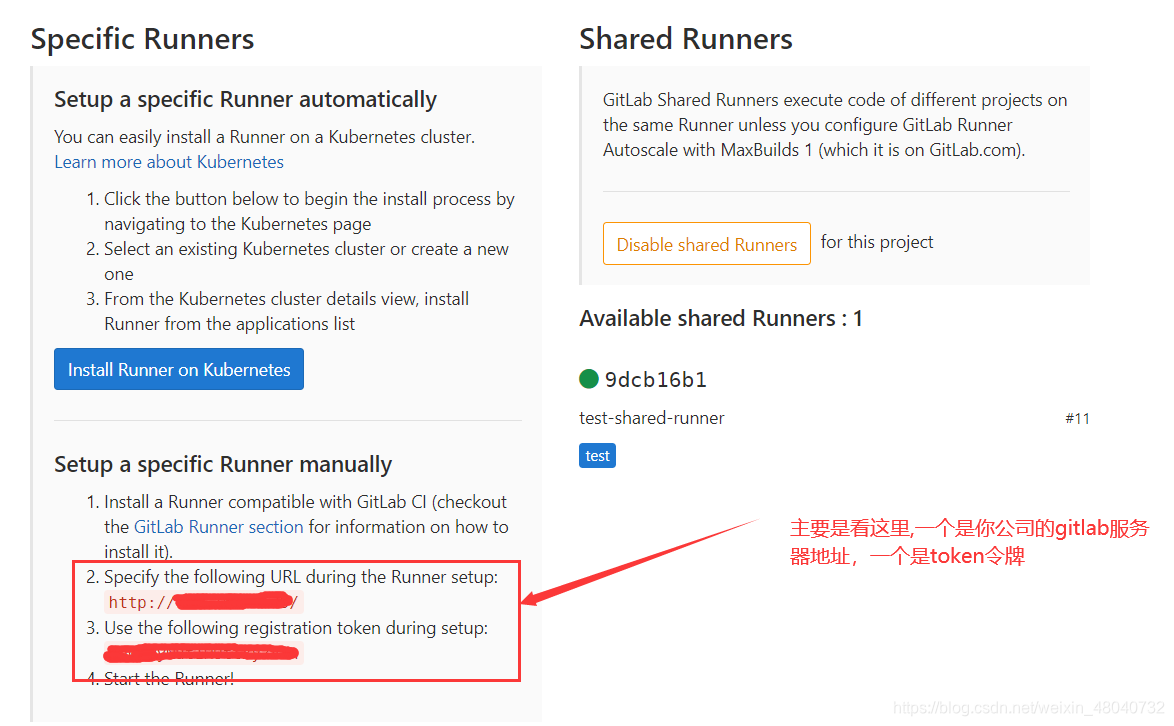
 下载的Gitlab Runnber运行程序,名称为:gitlab-runner-windows-amd64.exe,名称有点长,可以将名称修改为gitlab-runner.exe,我这里放的文件目录是在F盘,如下:
下载的Gitlab Runnber运行程序,名称为:gitlab-runner-windows-amd64.exe,名称有点长,可以将名称修改为gitlab-runner.exe,我这里放的文件目录是在F盘,如下:  然后以管理员的方式,打开Windows PowerShell。如图:
然后以管理员的方式,打开Windows PowerShell。如图:  打开后:
打开后:  进入到你下载的文件夹里面,然后将它注册到你的服务里面。
进入到你下载的文件夹里面,然后将它注册到你的服务里面。  因为我自己的win10电脑没有设置开机密码,所以不需要指定用户名和密码。 使用内置系统账户启动 .\gitlab-runner.exe install .\gitlab-runner.exe start
因为我自己的win10电脑没有设置开机密码,所以不需要指定用户名和密码。 使用内置系统账户启动 .\gitlab-runner.exe install .\gitlab-runner.exe start 将上面填写完成后,可以在你的gitlab上面看到自己的runner服务器。如:
将上面填写完成后,可以在你的gitlab上面看到自己的runner服务器。如: 


 然后去gitlab里面,idea将项目push上去后,会自动的去读你在idea里面写的.gitlab-ci.yml文件。
然后去gitlab里面,idea将项目push上去后,会自动的去读你在idea里面写的.gitlab-ci.yml文件。  然后点击这里,它会自己运行。
然后点击这里,它会自己运行。 
 如下:
如下:  注意(如下.gitlab-ci.yml只是提示各位一些细节,.gitlab-ci.yml的编写,各位可以自行百度学习,可以写一个最简单的)
注意(如下.gitlab-ci.yml只是提示各位一些细节,.gitlab-ci.yml的编写,各位可以自行百度学习,可以写一个最简单的) 